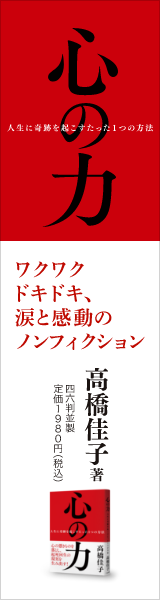『心の力 ──人生に奇跡を起こすたった1つの方法』壁紙ダウンロード
スマートフォン向け(縦)
iPhoneのホーム画面、ロック画面およびAndroid系スマホのロック画面用です。
壁紙サイズ:1080×1920 px(アスペクト比 9:16)
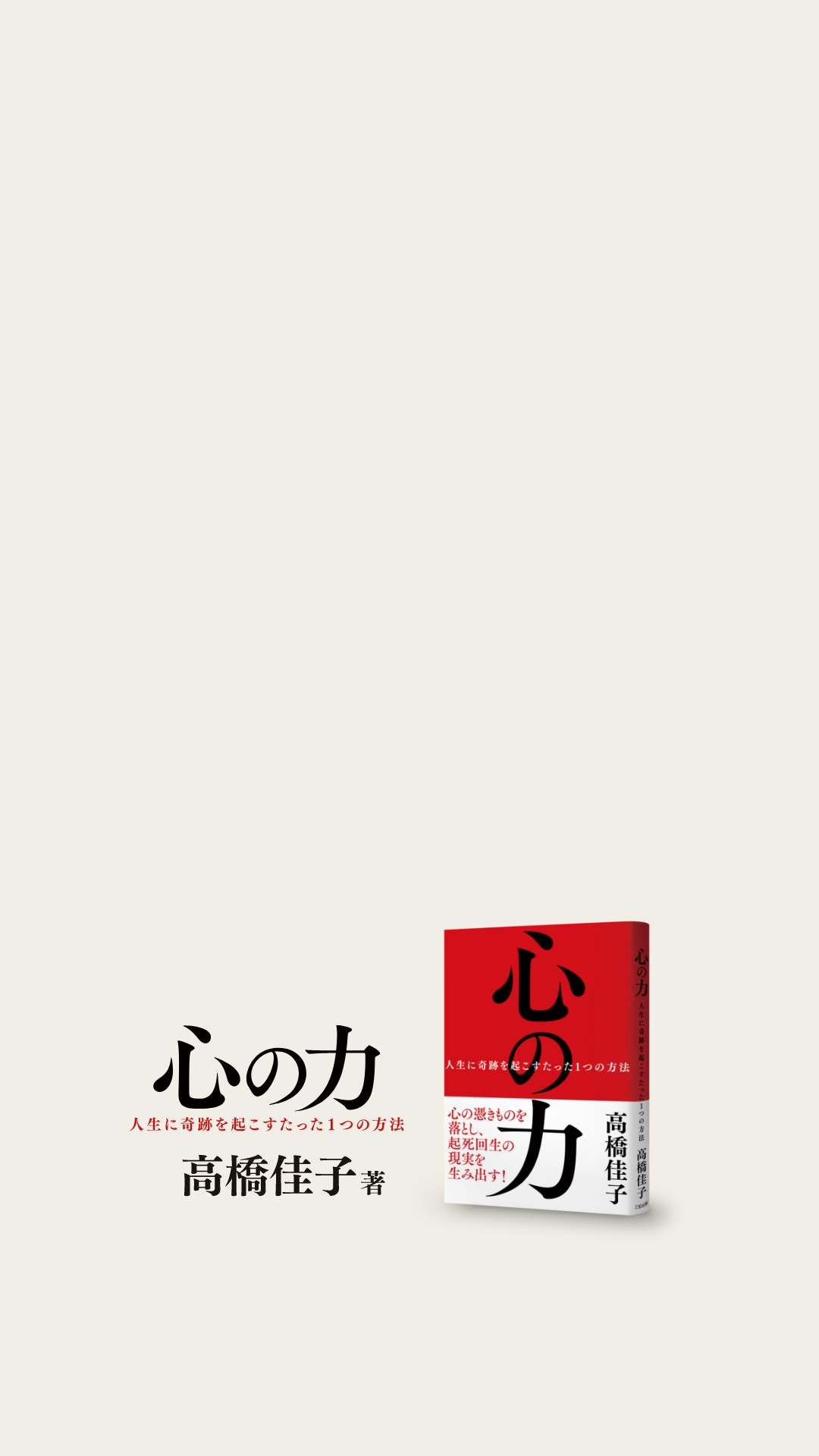

【スマートフォン 壁紙の設定方法】
<iPhoneの場合(iOS 17以降)>
1.画像リンクをタップして大きいサイズの画像を表示させる
2.画像を長押しし、表示されるメニューから「写真に保存」を選択する
3.ホーム画面に戻り、「設定」アプリを開く
4.「壁紙」をタップし、「新しい壁紙を追加」を選択する
5.「写真」から保存した画像を選び、必要に応じて位置やサイズを調整する
6.「完了」をタップし、「ホーム画面」「ロック画面」または「両方」を選択して設定する<Androidの場合(Android 14以降)>
1.画像リンクをタップして大きいサイズの画像を表示させる
2.画像を長押しし、表示されるメニューから「画像をダウンロード」または「画像を保存」を選択する
3.ホーム画面の空白部分を長押しする
4.表示されるメニューから「壁紙とスタイル」を選択する
5.「壁紙を変更」をタップし、「写真」から保存した画像を選択する
6.画像を調整し、「壁紙を設定」をタップする
7.「ホーム画面」「ロック画面」または「両方」を選択して適用する※ デバイスや製造元によって手順が若干異なる場合があります。最新の正確な情報については、お使いのデバイスの取扱説明書やメーカーのウェブサイトをご確認ください。
パソコン・タブレット向け
パソコン(標準・ワイドディスプレイ)、タブレット用です。
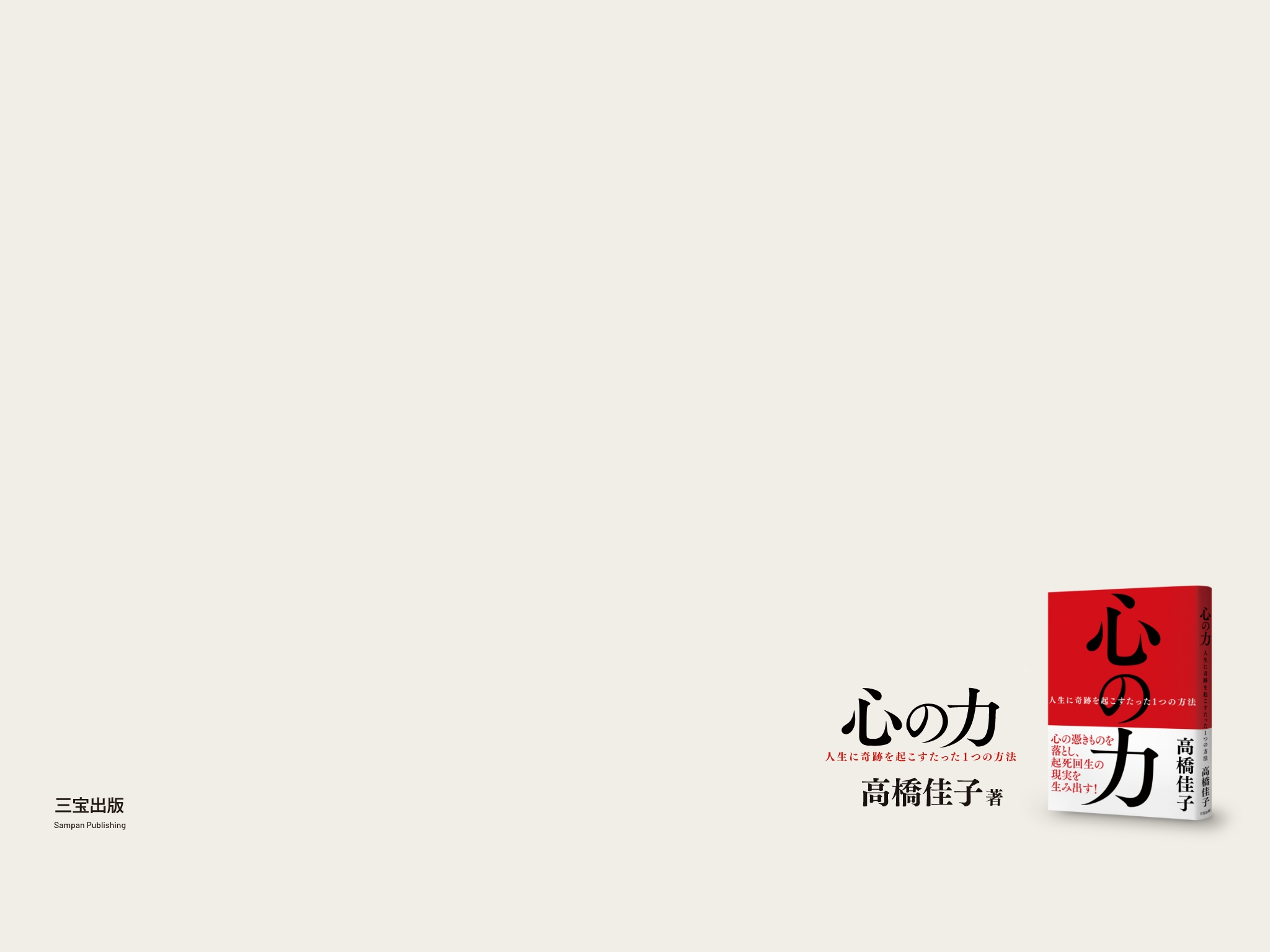 【壁紙Aタイプ】ダウンロード
【壁紙Aタイプ】ダウンロード
標準:2048×1536 px(アスペクト比 4:3)
ワイド:2560×1440 px(アスペクト比 16:9)
 【壁紙Bタイプ】ダウンロード
【壁紙Bタイプ】ダウンロード
標準:2048×1536 px(アスペクト比 4:3)
ワイド:2560×1440 px(アスペクト比 16:9)
【パソコン 壁紙の設定方法】
<Windows 11/10の場合>
1.画像リンクをクリックして大きなサイズの画像を表示させる
2.画像の真ん中で右クリックして、パソコンに保存します。
3.デスクトップの空白部分で右クリックし、「個人設定」を選択します。
4.「背景」セクションを選択します。
5.「画像を選択」オプションをクリックします。
6.「参照」をクリックし、保存した画像を選択します。
7.必要に応じて、「画像に合わせる」オプションで画像の表示方法を調整します<macOS Sequoiaの場合>
1.画像リンクをクリックして大きなサイズの画像を表示させる
2.Ctrl+クリックし「名前を付けて画像を保存」を選び、任意の場所に保存します。
3.アップルメニュー > システム設定を選択し、サイドバーの「壁紙」をクリックします。
4.「写真を追加」ボタンをクリックし、「選択」をクリックして画像ファイルを選びます。
5.選択した画像が壁紙として設定されます。
6.必要に応じて、画像のサイズや位置を調整できます※その他のOSや製品をお使いの場合は、お使いの製品の取扱説明書やホームページ等をご確認ください。